Propojení DataView a Web Part jednoho listu pomocí Web Part Connection je velice užitečná věc a může se vám hodit, pokud máte např. seznam zaměstnanců.
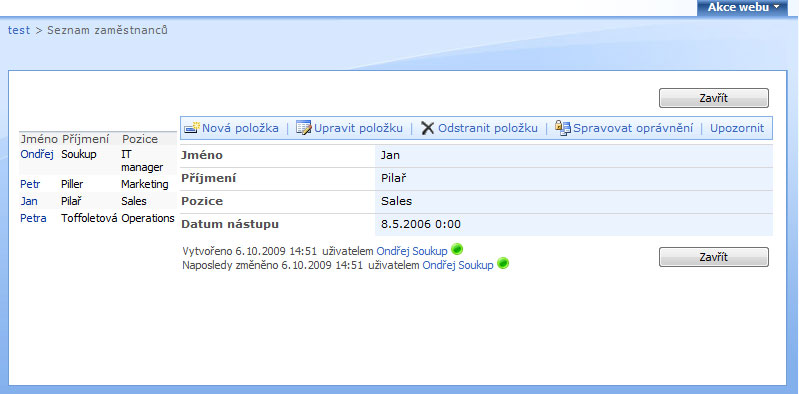
Propojení Data View a Web Part jednoho listu pomocí Web Part Connection
1. Vytvoření nového listu (případně můžete použít stávají)
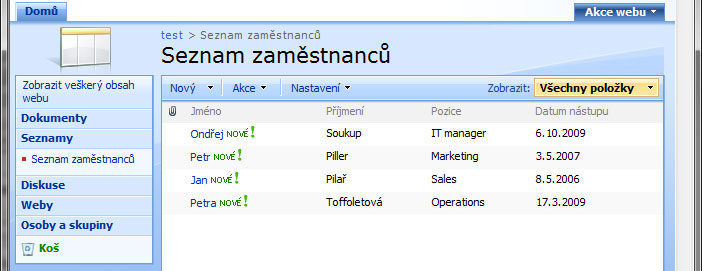
Pro účel ukázky jsem vytvořil list „Seznam zaměstnanců“, kde chceme pomocí jména zaměstnance rovnou prohlížet jeho podrobnosti viz. Obr 2. (Případně můžete použít již stávající list)
2. Tvorba nové ASPX stránky
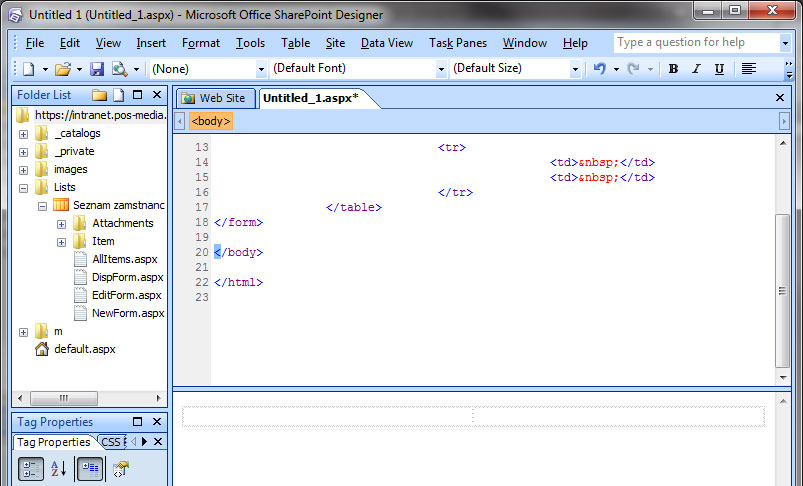
Pro samotné propojení je zapotřebí vytvořit novou ASPX stránku, kde poté vytvoříte tabulku s dvěma sloupci a jedním řádkem viz Obr 3. Levá buňka bude sloužit pro seznam jmen, čehož docílíme pomocí Data View, a pravá buňka bude sloužit jako DispForm.aspx konkrétního zaměstnace.
Tvorba nové aspx stránky:
File – New – ASPX
Tvorba tabulky:
Uvnitř již vytvořené form – Table – Insert Table – Rows nastavíme na 1 – Columns ponecháme na 2 – Cell padding a spacing nastavíme na 0
3. Vložení Data View a Custom List Form
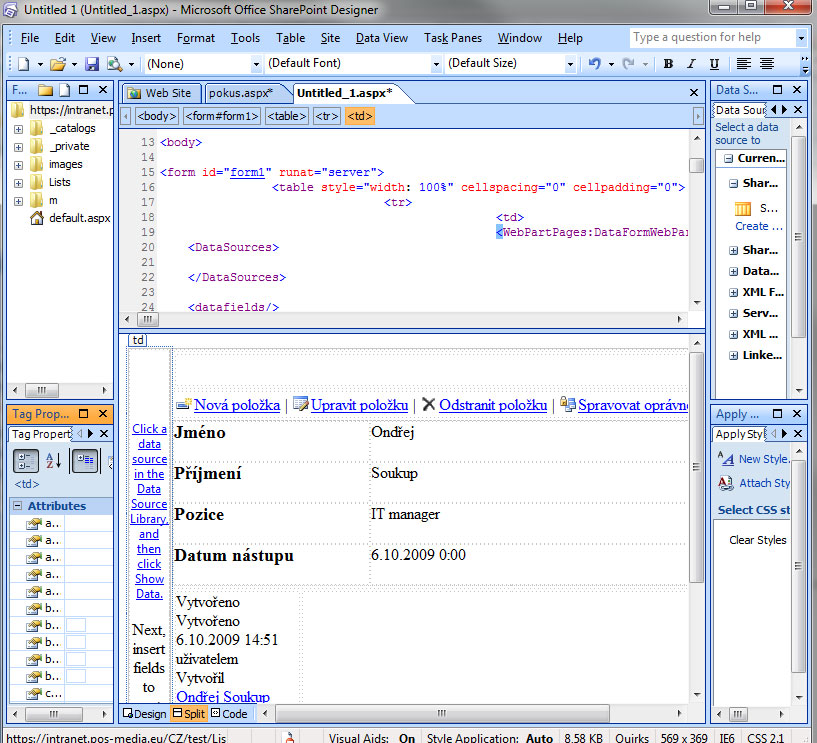
Vožení Data View:
myší kliknětě do levé buňky nově vytvořené tabulky a Data View – Insert Data View
Vložení Custom List Form:
myší kliknětě do pravé buňky nově vytvořené tabulky a Insert – SharePoint Controls – Custom List Form – vyberte List – Type změnte na Display item form
4. Data View a Web Part Connection
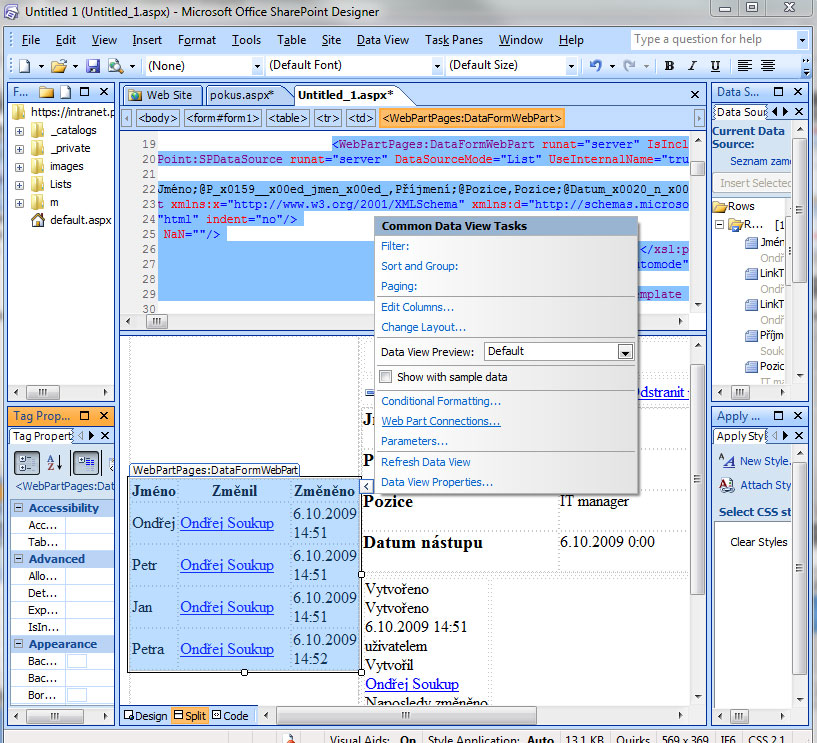 V Data Source Librery vyberte požadovaný List a přetáhněte ho do vytvořeného DataView. Pravým tlačítkem klikněte na čtvereček, který se nachází v pravé horní čísti DataView a klikněte na Web Part Connection
V Data Source Librery vyberte požadovaný List a přetáhněte ho do vytvořeného DataView. Pravým tlačítkem klikněte na čtvereček, který se nachází v pravé horní čísti DataView a klikněte na Web Part Connection 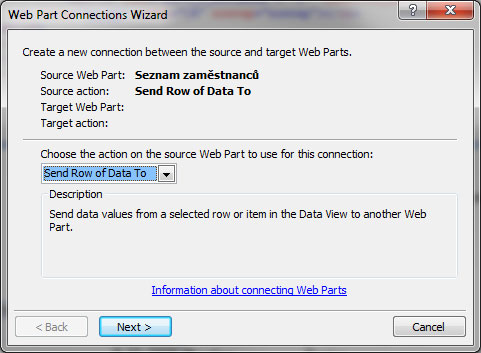
vybereme odkud kam budeme spojení vytvářet
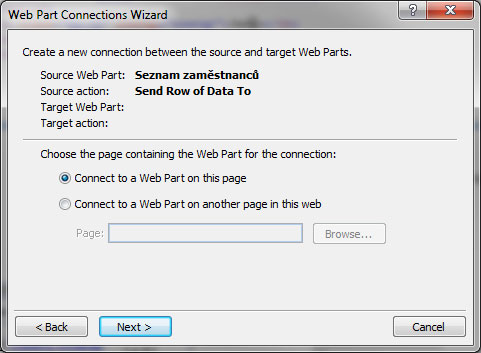
vybereme zda se Web Part nachází na této stránce, či jiné
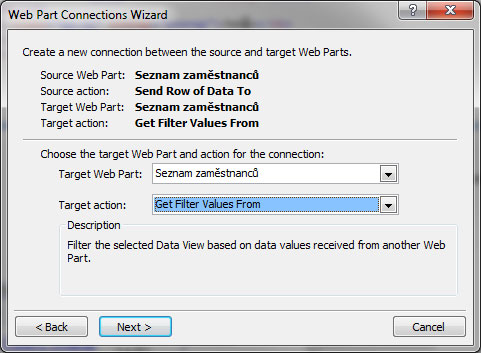
vybereme cílový List a akci
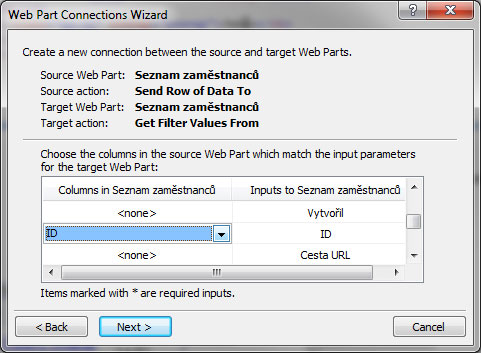
samotné propojení uděláme vyhledání hodnoty ID ve sloupci Inputs to a vybrání ID ve sloupci Columns in
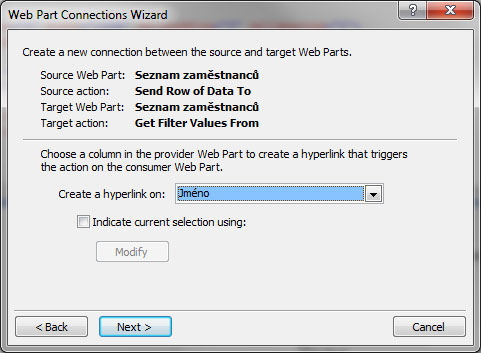
vybereme sloupec, který bude sloužit jako hyperlink
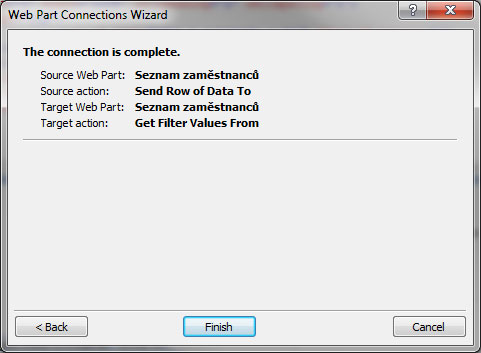
dokončíme propojení







Komentáře